7 sätt att fixa Disney Plus-felkod 401
Miscellanea / / April 03, 2023

Om du gillar att se de senaste filmerna på helgen med dina vänner och familj, är Disney Plus ett perfekt val. Den är fylld med fantastiska filmer och serier som definitivt kommer att skicka bort dina sorger. Men om du är en vanlig Disney+-tittare kan du ha stött på Disney Plus-felkod 401. Om så är fallet kommer den här artikeln att hjälpa dig att rensa bort detta såväl som Disney Plus felkod 403.

Innehållsförteckning
- Så här åtgärdar du Disney Plus-felkod 401
- Hur man åtgärdar Disney Plus-felkod 401 på Roku
- Metod 4: Installera om Disney Plus på Roku
- Så här åtgärdar du Disney Plus 403-felet Chrome på en bärbar dator
Så här åtgärdar du Disney Plus-felkod 401
Baserat på vad vi har fått reda på, uppstår felkoden 401 på Disney på grund av problem med nätverksanslutning eller serveravbrott. Å andra sidan kan appen också ibland visa vanliga HTTP-statuskodfel som Disney Plus-felkod 403. Så om det här är något som också stör dig ofta och stör din tittarupplevelse, har du kommit till rätt plats.
Hur man åtgärdar Disney Plus-felkod 401 på Roku
Låt oss först lära oss felsökningsmetoderna för att hantera felkod 401 på Disney Plus. Nedan har vi nämnt de mest effektiva men nybörjarvänliga metoderna som du kan prova utan att behöva mycket teknisk kunskap.
Metod 1: Felsök Internetanslutning
Som nämnts tidigare kan detta fel vara resultatet av problem med nätverksanslutning. I allmänhet kan människor inte märka vad en instabil internetanslutning kan göra med apparna på deras enheter. I det här fallet kan du möta Disney Plus felkod 401 vilket är ganska frustrerande. Som tur är kan du följa vår guide på Långsam internetuppkoppling? 10 sätt att snabba upp ditt internet! och få tillgång till ditt favoritinnehåll inom kort.

Läs också:Åtgärda Disney Plus Hotstar-appen laddas inte
Metod 2: Vänta på Disney Plus Server Uptime
Att vänta på Disney Servers drifttid är det första och främsta du behöver göra. Med andra ord, om appen för närvarande står inför serverstopp så finns det inte mycket man kan göra. Vänta istället i några timmar och försök ladda en film på appen igen för att se om problemet har lösts. För det kan du helt enkelt söka Disney Plus på Neddetektor.

Metod 3: Logga in på Disney Plus igen
En annan praktisk felsökningsmetod som du kan prova fixa Disney Plus-fel kod 401 är ominloggning till ditt konto.
1. Lansera Disney Plus-appen på din enhet.
2. Gå till profilikon för att öppna din profilsida.
3. Välj sedan inställningar.

4. Välj Logga ut alternativet för att ta bort ditt konto från enheten.
5. Välj nu Logga in och ange dina inloggningsuppgifter.
När du väl är inne, prova att spela en film eller serie på Disney Plus och kontrollera om appen fortfarande visar fel 401.
Läs också: Hur man uppdaterar Disney Plus-konto
Metod 4: Installera om Disney Plus på Roku
En annan metod som du kan prova är att installera om Disney+-appen på din Roku TV. Detta tar bara några minuter och kan eventuellt hjälpa dig att bli av med felkoden.
1. tryck på hemknapp på Roku TV-fjärrkontrollen.
2. Markera Disney Plus app och tryck sedan på stjärnknapp.

3. Välj sedan Ta bort kanalenl från menyn på skärmen.
4. Bekräfta ditt val genom att välja Avlägsna en gång visas Bekräfta kanalborttagning på skärmen.
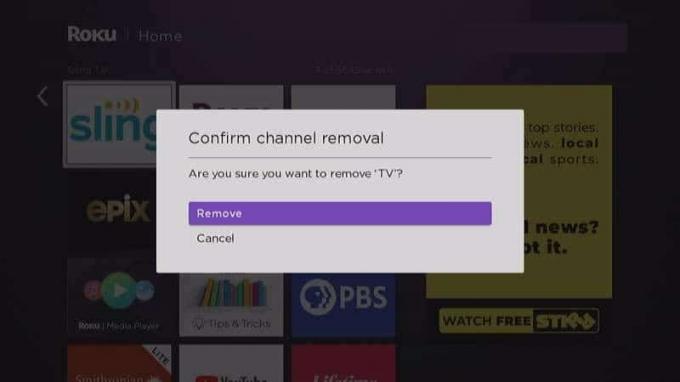
5. tryck på hemknapp igen.
6. Bläddra hela vägen ner och välj Lägg till kanaler.
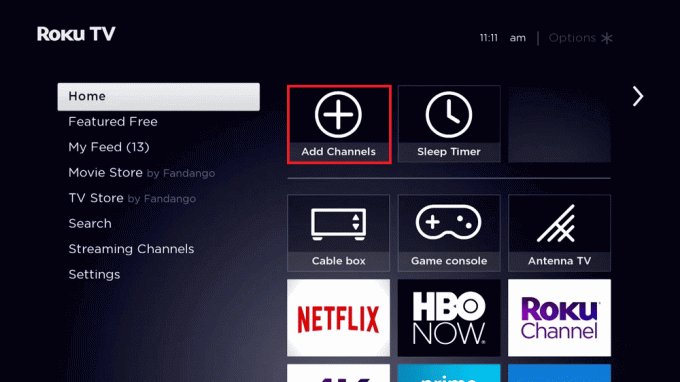
7. Nästa, hitta Disney Plus och välj Lägg till kanal.
Metod 5: Starta om Roku TV
Om det är för mycket jobbigt att komma ihåg knappkombinationer för TV: ns fjärrkontroll, här är en enkel metod för att starta om din Roku TV.
1. tryck på hemknapp på TV: ns fjärrkontroll.

2. Välj Inställningar >System >Kraft.
Notera: Om strömalternativet inte är tillgängligt, välj System omstart och vänta tills enheten stängs av och slås på automatiskt.
Metod 6: Uppdatera Roku TV OS
Precis som appen behöver du också hålla dina enheter uppdaterade och utrustade med de senaste versionerna. Om du gör det säkerställer du smidig prestanda och livslängd och kan lösa problemet med Disney Plus felkod 401. Allt du behöver göra för att uppdatera din Roku TV är:
1. tryck på hemknapp på Roku TV-fjärrkontroll och gå till inställningar.

2. Gå till Systemuppdatering från menyn till vänster.

3. Tryck nu på OK-knappen på fjärrkontrollen och välj Kolla nu för att se efter tillgängliga uppdateringar.

Läs också: Hur avslutar du ditt Disney Plus-konto
Metod 7: Kontakta Disney Plus kundsupport
Om inget annat fungerade kan du också kontakta Disney+ Hjälpcenter för att lösa dina frågor. Här hittar du svar på massor av olika frågor och felkoder som Disney+-användare över hela världen ställs inför. Förutom detta kan du också komma i kontakt med Disney+-experter via livechatt och samtal.

Så här åtgärdar du Disney Plus 403-felet Chrome på en bärbar dator
Som nämnts tidigare uppstår 403-felet när användaren inte har behörighet att komma åt en webbplats. I allmänhet kommer Disney Plus 403-felet Chrome vanligtvis från webbplatsens slut och det finns lite till ingenting man kan göra. Detta utesluter dock inte helt möjligheten att felet kan vara ett problem från din sida.
Metod 1: Ange korrekt URL
Det första och främsta du bör göra för Disney Plus 403-felet Chrome är att se till att du kommer åt den officiella Disney+ webbplats och inte en falsk sådan. Detta beror på att det finns många dummy-webbplatser på internet med nästan liknande namn och logotyper. Följaktligen kan tittarna ibland hamna på fel eftersom de alla ser likadana ut. Se därför också till korrekt URL.
Läs också: Åtgärda Disney Plus-inloggningssidan laddas inte
Metod 2: Rensa webbläsarens cache och cookies
Till skillnad från den populära uppfattningen kommer att rensa webbläsarens cache och cookies inte påverka din surfupplevelse särskilt mycket. Allt du kan uppleva är att vissa webbplatser tar längre tid än vanligt när de laddar ner cachedata igen. Förutom detta måste du också logga in på webbplatserna igen. Detta kan också hjälpa dig med Disney Plus felkod 403.
1. Öppen Chrome webbläsare och klicka på tre prickar i det övre högra hörnet.
2. Välja Fler verktyg från menyn.
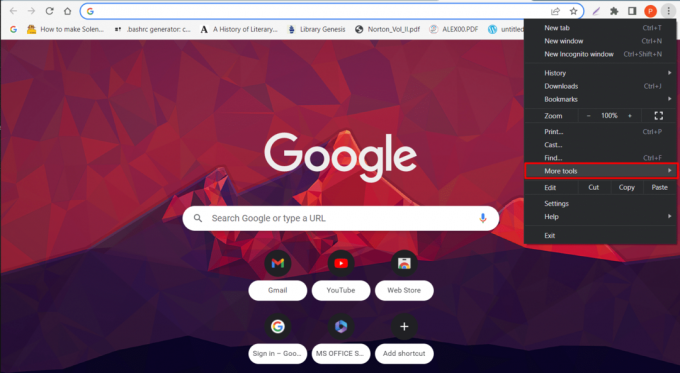
3. Välj nu Rensa surfhistoriken.

4. Kolla upp Cookies och annan webbplatsdata tillsammans med Cachade bilder och filer.

5. Slutligen, klicka på Radera data.
Metod 3: Kontakta din internetleverantör
Om du vet att andra Disney Plus-användare inte står inför samma problem kan du också försöka kontakta din internetleverantör. Detta beror på att det finns stora chanser att din offentliga adress har blockerats av någon anledning. Därför kan det ge fruktbara resultat i den här situationen att kontakta din internetleverantör och meddela dem om detsamma. Detta kan potentiellt hjälpa dig med Disney Plus 403-felet i Chrome.
Rekommenderad:
- Hur man gör Excel-fil skrivskyddad
- Hur man ställer in en anpassad profilbild på Netflix
- Hur man byter språk på Disney Plus Roku TV
- Åtgärda Disney Plus Protected Content License Error
I denna era där människor föredrar kortformat innehåll framför långa YouTube-videor och OTT-plattformar framför kabelanslutningar, är avbrott den största fienden. Vi hoppas att den här artikeln hjälpte dig med felsökning Disney Plus felkod 401. Lämna dina förslag och feedback i kommentarerna nedan och dela vad du vill läsa härnäst.



